win10电脑小娜设置使用追踪行程的方法 Win10系统小娜如何开启和使用行程追踪功能
更新时间:2023-08-31 14:06:07作者:yang
win10电脑小娜设置使用追踪行程的方法,随着科技的不断发展,Win10系统中的小娜(Cortana)作为一款智能助手,不仅可以帮助我们解决各种问题,还可以提供一系列实用的功能,其中行程追踪功能是小娜的一大亮点,它可以帮助我们高效地管理和安排日程。如何开启和使用这一功能呢?在本文中我们将详细介绍Win10电脑小娜设置使用追踪行程的方法,让我们一起来了解吧。
邮件追踪行程第一步
1、大家通过网络购票后,会收到网站的邮件。当你收到订票成功的邮件后,小娜会自动识别邮件中的票面信息,并向你确认出行信息。
2、点击确认后,小娜会记住你所要乘坐的火车或航班。
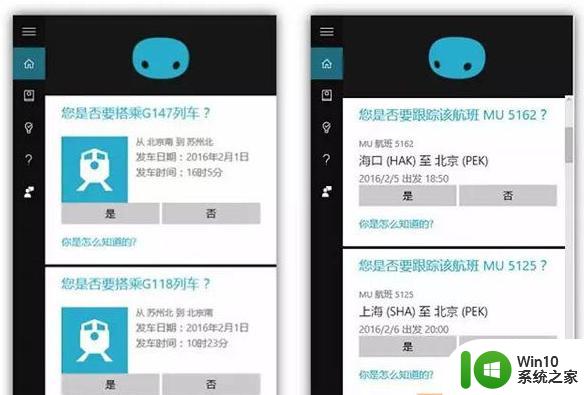
邮件追踪行程第二步
当你行程将近,小娜会提前2小时左右提醒你,并为你发送当前路况信息、座位信息、发车时间,甚至目的地天气。
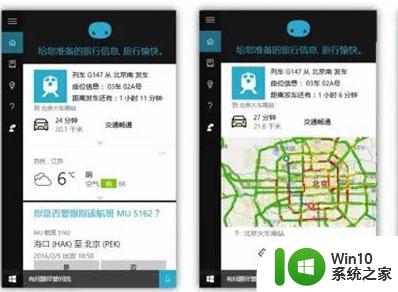
注:当你需要统一管理行程时,打开小娜【笔记本】,点击【旅游】,就可以进一步操作了。
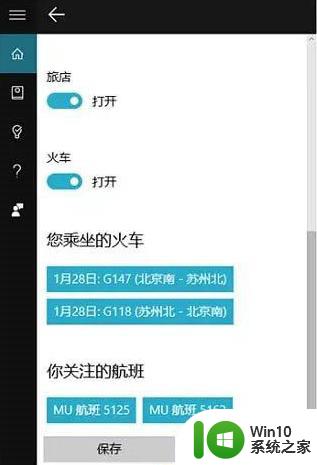
1、通过小娜打开【邮件】并进入。
2、进入后,点击”添加账户“来添加你的常用邮箱【就是你会收到机票、火车票确认邮件的那个邮箱】。
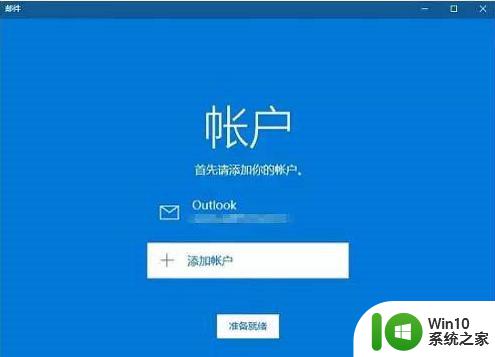
3、根据提示内容,配置邮箱账户。配置完成后,根据提示点击【准备就绪】。
4、当你看到以下界面时,已经设置完成啦。小娜会开始帮你管理邮箱,提取你的出行信息,并及时提醒你。
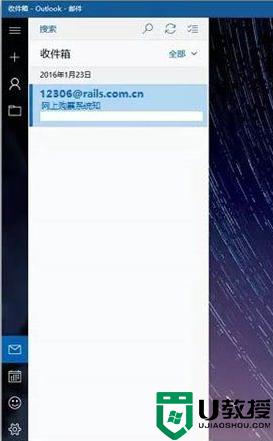
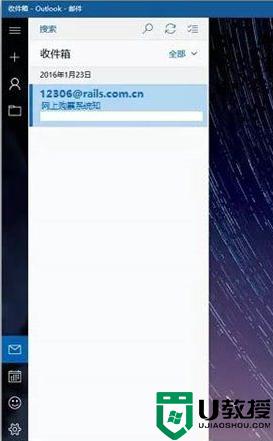
以上就是Win10电脑设置小娜使用追踪行程的全部内容,如果您有不懂的地方,请按照小编的方法进行操作,希望这篇文章可以帮助到您。
win10电脑小娜设置使用追踪行程的方法 Win10系统小娜如何开启和使用行程追踪功能相关教程
- win10系统小娜无法使用如何解决 win10小娜不能使用怎么办
- 戴尔电脑 win10关掉小娜设置方法 戴尔电脑win10如何禁用小娜
- win10如何禁止小娜开机自启 win10禁止小娜开机自启设置方法
- win10怎么彻底关闭小娜功能 win10关闭小娜服务设置方法
- Win10无法开启小娜和开始菜单的解决方法 Win10无法开启小娜和开始菜单的原因
- win10使用键盘激活小娜的方法 win10更新以后小娜不见如何激活
- 怎么设置关闭win10系统小娜且不影响本地搜索 如何关闭Windows 10系统小娜语音助手并保留本地搜索功能
- 让win10系统小娜恢复声音的方法 win10系统小娜无声音怎么解决
- w10系统如何彻底去除小娜 w10系统去除小娜怎么设置
- win10任务管理器性能小窗口功能如何开启 win10任务管理器性能小窗口功能的使用教程
- win10设置中没有小娜怎么办 如何解决win10中缺少小娜的问题
- win10如何彻底禁用小娜 win10如何关闭小娜语音助手
- 蜘蛛侠:暗影之网win10无法运行解决方法 蜘蛛侠暗影之网win10闪退解决方法
- win10玩只狼:影逝二度游戏卡顿什么原因 win10玩只狼:影逝二度游戏卡顿的处理方法 win10只狼影逝二度游戏卡顿解决方法
- 《极品飞车13:变速》win10无法启动解决方法 极品飞车13变速win10闪退解决方法
- win10桌面图标设置没有权限访问如何处理 Win10桌面图标权限访问被拒绝怎么办
win10系统教程推荐
- 1 蜘蛛侠:暗影之网win10无法运行解决方法 蜘蛛侠暗影之网win10闪退解决方法
- 2 win10桌面图标设置没有权限访问如何处理 Win10桌面图标权限访问被拒绝怎么办
- 3 win10关闭个人信息收集的最佳方法 如何在win10中关闭个人信息收集
- 4 英雄联盟win10无法初始化图像设备怎么办 英雄联盟win10启动黑屏怎么解决
- 5 win10需要来自system权限才能删除解决方法 Win10删除文件需要管理员权限解决方法
- 6 win10电脑查看激活密码的快捷方法 win10电脑激活密码查看方法
- 7 win10平板模式怎么切换电脑模式快捷键 win10平板模式如何切换至电脑模式
- 8 win10 usb无法识别鼠标无法操作如何修复 Win10 USB接口无法识别鼠标怎么办
- 9 笔记本电脑win10更新后开机黑屏很久才有画面如何修复 win10更新后笔记本电脑开机黑屏怎么办
- 10 电脑w10设备管理器里没有蓝牙怎么办 电脑w10蓝牙设备管理器找不到
win10系统推荐
- 1 番茄家园ghost win10 32位官方最新版下载v2023.12
- 2 萝卜家园ghost win10 32位安装稳定版下载v2023.12
- 3 电脑公司ghost win10 64位专业免激活版v2023.12
- 4 番茄家园ghost win10 32位旗舰破解版v2023.12
- 5 索尼笔记本ghost win10 64位原版正式版v2023.12
- 6 系统之家ghost win10 64位u盘家庭版v2023.12
- 7 电脑公司ghost win10 64位官方破解版v2023.12
- 8 系统之家windows10 64位原版安装版v2023.12
- 9 深度技术ghost win10 64位极速稳定版v2023.12
- 10 雨林木风ghost win10 64位专业旗舰版v2023.12